电子邮件/互联网传真常规通信设置
1.
按 (设置/注册)。
(设置/注册)。
 (设置/注册)。
(设置/注册)。 2.
按[功能设置]→[发送]→[电子邮件/互联网传真设置]。
3.
按[通信设置]→设置电子邮件服务器。
本机支持POP3,也可以用作SMTP接收服务器。
|
注释
|
|
本机仅能接收互联网传真和通信错误通知。
|
将本机作为SMTP接收服务器使用:
<SMTP接收>按[打开]→<POP>按[关闭]。

按[电子邮件地址]。
输入电子邮件地址→按[确定]。
按[认证/加密]→设置[允许SSL(SMTP接收)]→按[确定]。
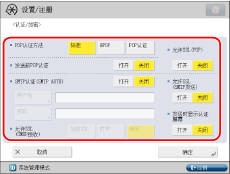
如果<SMTP接收>选择[始终SSL],则仅允许接收使用SSL加密的数据并拒绝不使用SSL的主机的通信。
如果<SMTP接收>选择[打开],则可能只有出现主机的请求时,才允许接收使用SSL加密的数据。
如果<SMTP接收>选择[打开],则可能只有出现主机的请求时,才允许接收使用SSL加密的数据。
|
注释
|
|
要使用SMTP接收功能,必须将本机的主机名注册到DNS服务器。(请参阅"TCP/IPv4设置"和"TCP/IPv6设置")
如果SMTP主机不支持加密,即使<SMTP接收>选择[打开],数据也不会被加密。
要为<SMTP接收>选择[始终SSL]或[打开]以允许SSL发送,必须预先生成密钥对。要生成密钥对,请参阅"生成密钥对和服务器证书"或"注册从计算机安装的密钥对文件和服务器证书文件."
|
使用POP服务器接收通信:
<SMTP接收>按[关闭]→<POP>按[打开]。
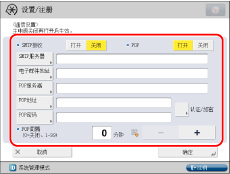
按[电子邮件地址]。
输入电子邮件地址→按[确定]。
按[POP服务器]。
输入POP服务器的IP地址或名称→按[确定]。
按[POP地址]。
输入POP地址→按[确定]。
按[POP密码]。
输入POP密码→按[确定]。
在<POP间隔>中指定自动检查POP服务器的时间间隔。
如果将间隔设置为“0”,则不会自动检查POP服务器。有关手动检查POP服务器的说明,请参阅"检查和取消接收作业."
按[认证/加密]→设置<POP认证方法>。
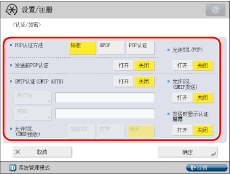
设置<允许SSL(POP)>→按[确定]。
如果要发送加密数据,将<POP>设置为“打开”。
|
注释
|
|
如果POP服务器不支持加密,即使<允许SSL(POP)>选择[打开],数据也不会被加密。
|
发送前登录到POP服务器(POP before SMTP):
<SMTP接收>按[关闭]→<POP>按[打开]。
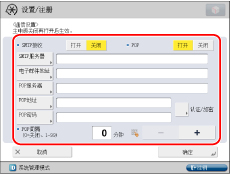
按[SMTP服务器]。
输入SMTP服务器的IP地址或名称→按[确定]。
按[电子邮件地址]。
输入电子邮件地址→按[确定]。
按[POP服务器]。
输入POP服务器的IP地址或名称→按[确定]。
按[POP地址]。
输入POP地址→按[确定]。
按[POP密码]。
输入POP密码→按[确定]。
在<POP间隔>中指定自动检查POP服务器的时间间隔。
如果将间隔设置为“0”,则不会自动检查POP服务器。有关手动检查POP服务器的说明,请参阅"检查和取消接收作业."
按[认证/加密]→设置<POP认证方法>。
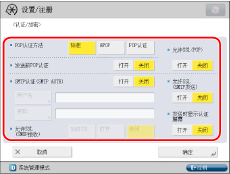
<发送前POP认证>按[打开]→<SMTP认证(SMTP AUTH)>按[关闭]。
设置<允许SSL(POP)>→<允许SSL(SMTP发送)>→按[确定]。
如果要发送加密数据,将<允许SSL(POP)>或<允许SSL(SMTP发送)>设置为“打开”。
|
注释
|
|
如果SMTP主机不支持加密,即使<允许SSL(SMTP发送)>选择[打开],数据也不会被加密。
如果POP服务器不支持加密,即使<允许SSL(POP)>选择[打开],数据也不会被加密。
|
发送前登录到SMTP服务器(SMTP认证):
按[SMTP服务器]。
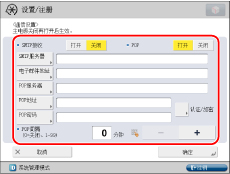
输入SMTP服务器的IP地址或名称→按[确定]。
按[电子邮件地址]。
输入电子邮件地址→按[确定]。
按[认证/加密]→<发送前POP认证>的[关闭]。
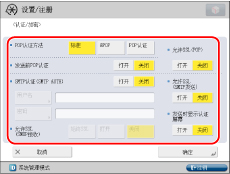
<SMTP认证(SMTP AUTH)>按[打开]→[用户名]。
输入登录到SMTP服务器的用户名→按[确定]。
对于Microsoft SMTP服务器,可能需要输入“用户名@域名”格式的用户名。有关详细信息,请检查Microsoft SMTP服务器的设置。
按[密码]。
输入登录到SMTP服务器的密码→按[确定]。
设置<允许SSL(SMTP发送)>→<发送时显示认证屏幕>→按[确定]。
如果要发送加密数据,将<允许SSL(SMTP发送)>设置为“打开”。
如果要在发送时显示认证屏幕,将<发送时显示认证屏幕>设置为“打开”。
|
注释
|
|
如果SMTP主机不支持加密,即使<允许SSL(SMTP发送)>选择[打开],数据也不会被加密。
|
不认证发送:
按[SMTP服务器]。
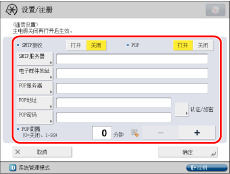
输入SMTP服务器的IP地址或名称→按[确定]。
按[电子邮件地址]。
按[认证/加密]→<发送前POP认证>的[关闭]。
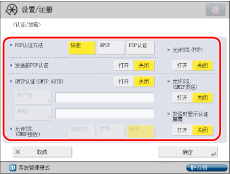
<SMTP认证(SMTP AUTH)>按[关闭]。
设置<允许SSL(SMTP发送)>→按[确定]。
如果要发送加密数据,将<允许SSL(SMTP发送)>设置为“打开”。
4.
按[确定]。